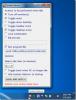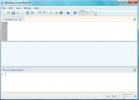Comment ajouter une règle à l'écran sur Windows 10
Mesurer des éléments sur un écran n'est pas facile, du moins pas hors de la boîte. Peu importe que vous utilisiez Windows 10 ou macOS, aucun des systèmes d'exploitation ne dispose d'un outil de mesure d'écran. Un moyen de mesurer les éléments sur un écran consiste à prendre une capture d'écran et collez-le dans un éditeur d'image qui prend en charge des règles comme GIMP. C'est fastidieux et si vous devez souvent mesurer des éléments à l'écran, cela ne suffira pas. ScreenRuler est une application gratuite qui ajoute une règle à l'écran. Il vous permet d'ajouter plusieurs règles, de définir une taille pour la règle, de marquer le centre, de marquer les positions de la souris, d'épingler les règles en haut, de mesurer une fenêtre et bien plus encore. Il prend également en charge les centimètres (cm), les pouces (in), les points (pt) et les pourcentages comme unités de mesure.
Ajouter une règle à l'écran
Télécharger ScreenRuler et exécutez-le. C'est une application portable et elle n'a pas besoin d'être installée. L'application peut également exécuter plusieurs instances, c'est ainsi que vous ajoutez plusieurs règles à l'écran. Exécutez-le une fois si vous n'avez besoin que d'une seule règle, exécutez-le une deuxième fois pour obtenir une deuxième règle.
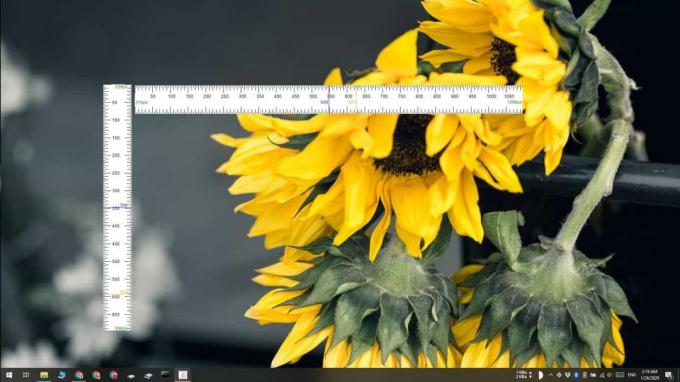
Pour ajouter des marqueurs, modifiez l'opacité ou l'orientation de la règle, mesurez une fenêtre ou marquez le centre de la règle, cliquez dessus avec le bouton droit. Vous verrez un menu avec des options pour personnaliser la règle. Une règle peut être redimensionnée à main levée; faites simplement glisser l'un des bords vers l'intérieur ou vers l'extérieur.

Si vous avez besoin d'une règle pour avoir une longueur spécifique, sélectionnez l'option «Définir la longueur» et donnez à la règle une longueur exacte. Pour modifier son unité de mesure, vous pouvez soit cliquer sur Pixel dans son menu contextuel, soit sélectionner Paramètres dans le menu contextuel d'une règle.
Chaque règle a ses propres paramètres, de sorte que les nouvelles règles que vous ajoutez n'apporteront pas les paramètres d'une règle déjà ouverte. Les règles ne peuvent pas être enregistrées, ce qui signifie qu'une fois que vous fermez une règle (cliquez avec le bouton droit et sélectionnez Quitter), elle sera perdue et vous devrez la recréer à nouveau. Pour personnaliser la couleur des marqueurs et modifier la taille des pas sur la règle, accédez aux paramètres de l'application.
ScreenRuler est génial mais il a deux limitations; il ne peut pas être verrouillé sur un écran. Si vous faites glisser le bord d’une règle, elle se déplacera vers d’autres moniteurs connectés au système. Les règles ne sont pas non plus «conscientes» les unes des autres, vous ne pouvez donc pas les aligner automatiquement au centre. Cela dit, c'est toujours l'une des meilleures applications de règle à l'écran que vous trouverez pour Windows 10.
Chercher
Messages Récents
Outil Windows gratuit pour effectuer des actions lorsque le système est inactif
Silencieux système est une petite application astucieuse pour contr...
Explorer Windows 7 PowerShell
PowerShell est un outil en ligne de commande et une interface de sc...
Téléchargeur de photos Flickr: Téléchargez des images Flickr à partir de profils publics
Nous avons précédemment examiné un certain nombre d'applications d'...